Aveți o comandă rapidă de program pe care doriți să o modificați pe desktop-ul Gnome Shell? Dacă da, urmați acest ghid pentru a afla cum puteți edita comenzile rapide ale programelor în Gnome Shell.
Metoda 1: Editor de meniu Alacarte
Gnome Shell, spre deosebire de KDE Plasma 5 , nu are încorporat un editor de comenzi rapide pentru program. Deci, dacă sunteți pe Gnome și simțiți nevoia să creați o comandă rapidă personalizată sau să editați una existentă, nu veți putea să o faceți cu aplicațiile implicite Gnome. În schimb, trebuie să instalați o aplicație terță parte precum Alacarte.
Instalarea aplicației Alacarte pe un PC Linux începe prin lansarea unei ferestre de terminal. Apăsați Ctrl + Shift + T sau Ctrl + Alt + T de pe tastatură. Apoi, urmați instrucțiunile din linia de comandă de mai jos, care se potrivesc cu sistemul de operare Linux pentru ca aplicația să funcționeze.
Ubuntu
Pentru a instala Alacarte pe Ubuntu, utilizați următoarea comandă Apt .
sudo apt install alacarte
Debian
Pe Debian, utilizatorii pot instala aplicația Alacarte introducând comanda Apt-get de mai jos.
sudo apt-get install alacarte
Arch Linux
Utilizatorii Arch Linux pot instala aplicația Alacarte cu următoarea comandă Pacman .
sudo pacman -S alacarte
Fedora
Pentru Fedora Linux, instalați aplicația Alacarte utilizând comanda Dnf .
sudo dnf install alacarte
OpenSUSE
Instalați aplicația de editor de meniu Alacarte pe OpenSUSE Linux cu următoarea comandă Zypper .
sudo zypper install alacarte
Editați comenzile rapide în Gnome Shell cu Alacarte
Pentru a edita comenzile rapide ale programelor existente pe desktopul Gnome, deschideți aplicația Alacarte. Aplicația poate fi deschisă apăsând pe Win de pe tastatură, tastând „Meniu principal” și lansând aplicația care apare în rezultate. De asemenea, veți putea lansa Alacarte apăsând Alt + F2 de pe tastatură și tastând comanda de mai jos în lansatorul de aplicații.
a la carte
Cu aplicația Alacarte deschisă și gata de utilizare, urmați instrucțiunile pas cu pas de mai jos pentru a afla cum să modificați comenzile rapide ale programului de pe desktop-ul Gnome Shell.
Pasul 1: În Alacarte, priviți în partea stângă a programului. Veți vedea o listă descendentă. Lista se numește „Aplicații”. Are diverse submeniuri, cu diferite categorii de programe de căutat.
Găsiți un submeniu și faceți clic pe el cu mouse-ul pentru a accesa comenzile rapide ale programului din meniu.
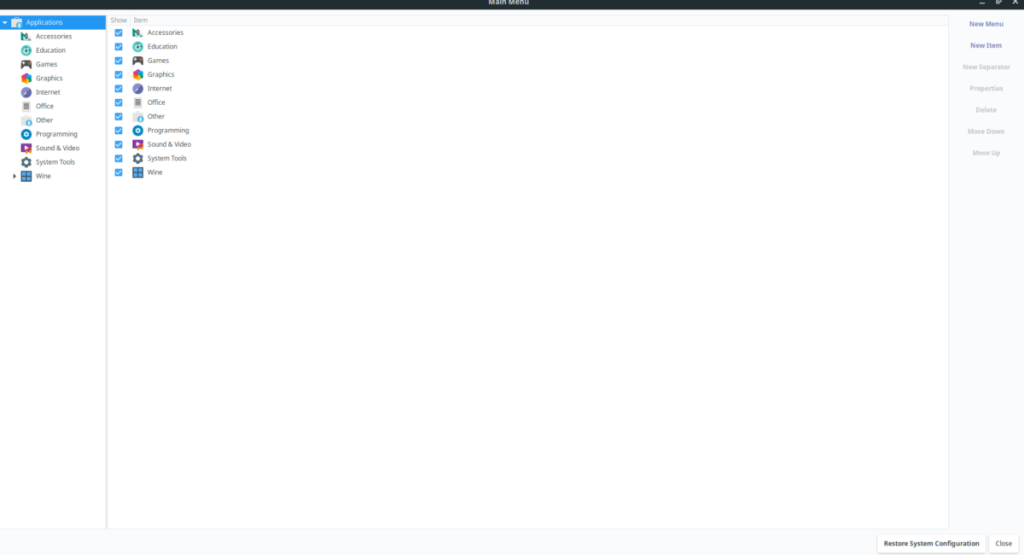
Pasul 2: Făcând clic pe submeniu, în fereastra principală vor apărea comenzile rapide ale programului. Sortați prin diferitele programe enumerate și faceți clic pe cel pe care doriți să îl modificați cu mouse-ul.
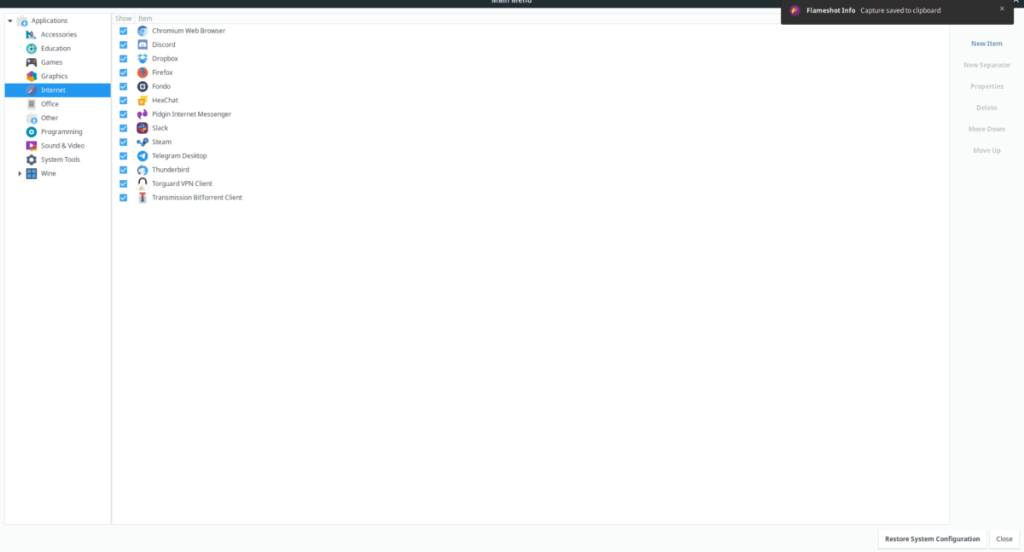
Pasul 3: După selectarea unei comenzi rapide de program cu mouse-ul, aceasta va fi evidențiată în Alacarte. De acolo, găsiți butonul „Proprietăți” din partea dreaptă și selectați-l pentru a accesa setările comenzii rapide.
Pasul 4: În setările comenzii rapide (AKA „Proprietăți lansatorului”), veți vedea o casetă „Comandă” și o casetă „Comentariu”. Faceți clic pe oricare dintre casete pentru a modifica comanda rapidă a programului așa cum credeți de cuviință.
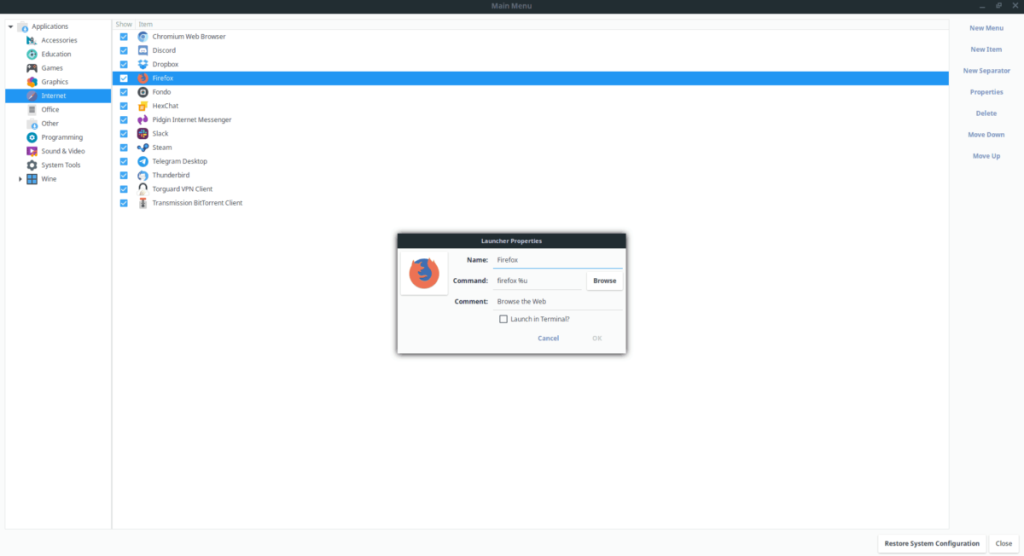
Pasul 5: Odată ce comanda rapidă este modificată în Alacarte, faceți clic pe butonul „OK” pentru a salva modificările. De îndată ce o faci, comanda rapidă ar trebui să se actualizeze automat.
Simțiți-vă liber să repetați acest proces pentru a modifica și ajusta câte comenzi rapide de program aveți nevoie. Sau, pentru a șterge comenzile rapide ale programului, selectați una din listă și faceți clic pe butonul „Șterge”.
Metoda 2: Terminal
Aplicația Alacarte este destul de utilă pentru editarea avansată a comenzilor rapide în GUI. Cu toate acestea, dacă sunteți un fan al terminalului, poate doriți să învățați cum să editați comenzile rapide ale programului în Gnome Shell din linia de comandă. Urmați instrucțiunile pas cu pas de mai jos pentru a afla cum.
Pasul 1: Deschideți o fereastră de terminal pe desktop-ul Gnome Shell apăsând Ctrl + Shift + T sau Ctrl + Alt + T . Apoi, utilizați comanda CD pentru a muta fereastra terminalului în directorul „aplicații” de pe computerul dumneavoastră Linux.
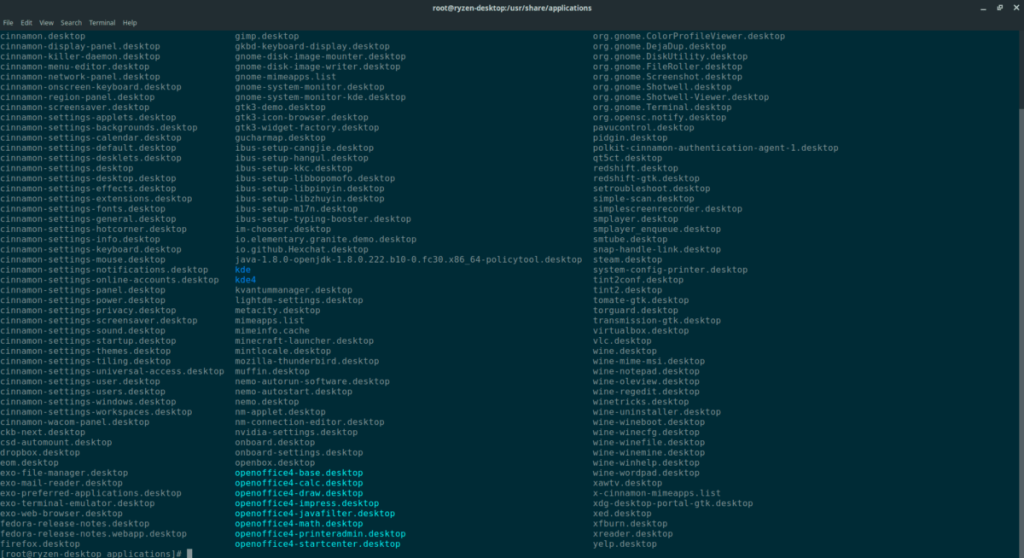
cd /usr/share/applications/
Pasul 2: Pentru a modifica comenzile rapide ale programului din folderul „aplicații” de pe computerul dumneavoastră Linux, trebuie să ridicați sesiunea terminalului de la utilizatorul standard la utilizatorul rădăcină. Folosind comanda sudo -s , conectați-vă la contul root.
Vă rugăm să rețineți că folosim comanda sudo -s , deoarece permite utilizatorului să se conecteze la contul rădăcină mai degrabă decât la su , deoarece va păstra terminalul în același director în timp ce crește privilegiile.
sudo -s
Pasul 3: Acum că sesiunea terminalului are acces root prin contul root, trebuie să utilizați comanda ls și comanda grep pentru a filtra prin toate comenzile rapide ale programului din directorul „aplicație” pentru fișierul pe care doriți să îl modificați .
ls | grep „numele aplicației”
Pasul 4: Luați numele fișierului de program și conectați-l în editorul de text Nano. De exemplu, pentru a edita aplicația Firefox în Nano, ați face următoarele.
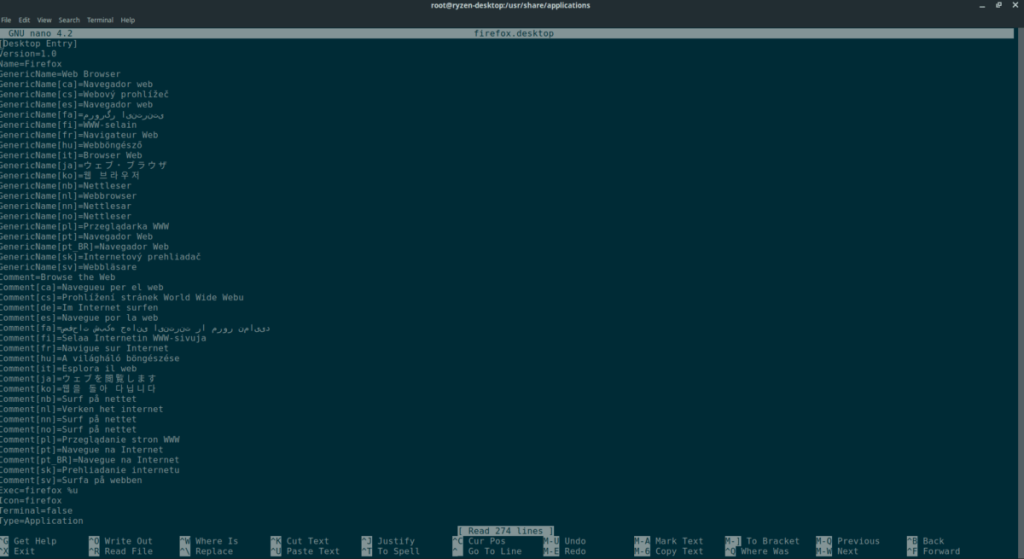
nano -w firefox.desktop
Pasul 5: Uitați-vă prin comanda rapidă a programului și editați ceea ce considerați potrivit. Pentru ajutor la editarea fișierelor de comenzi rapide de pe desktop, consultați acest ghid aici . Acesta trece peste modul de a crea noi fișiere desktop, care ar trebui să explice ce face fiecare element din fișier.
Când ați terminat editarea, salvați modificările apăsând Ctrl + O de pe tastatură. Puteți închide Nano cu Ctrl + X .
Când editorul de text Nano este închis, comanda rapidă ar trebui să fie actualizată cu modificările făcute.

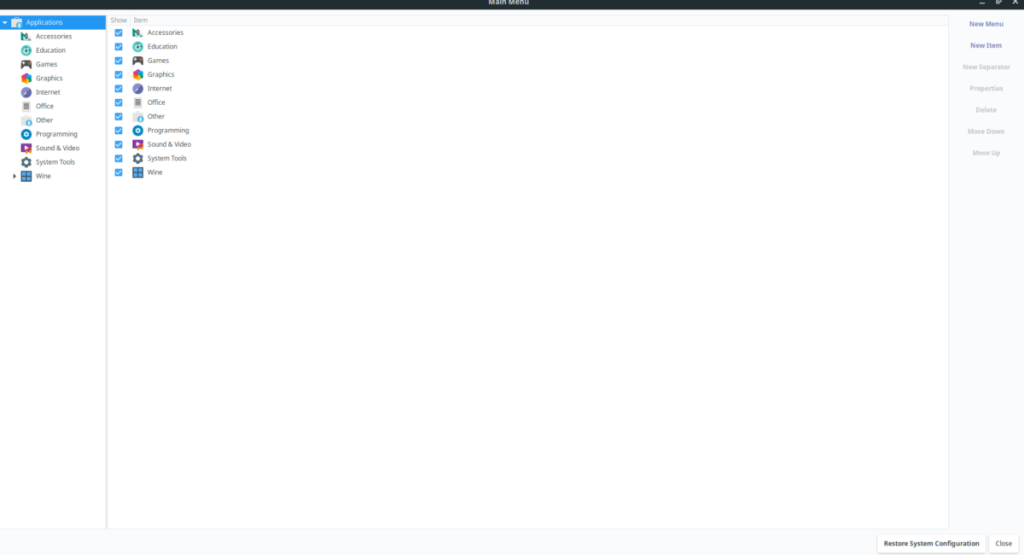
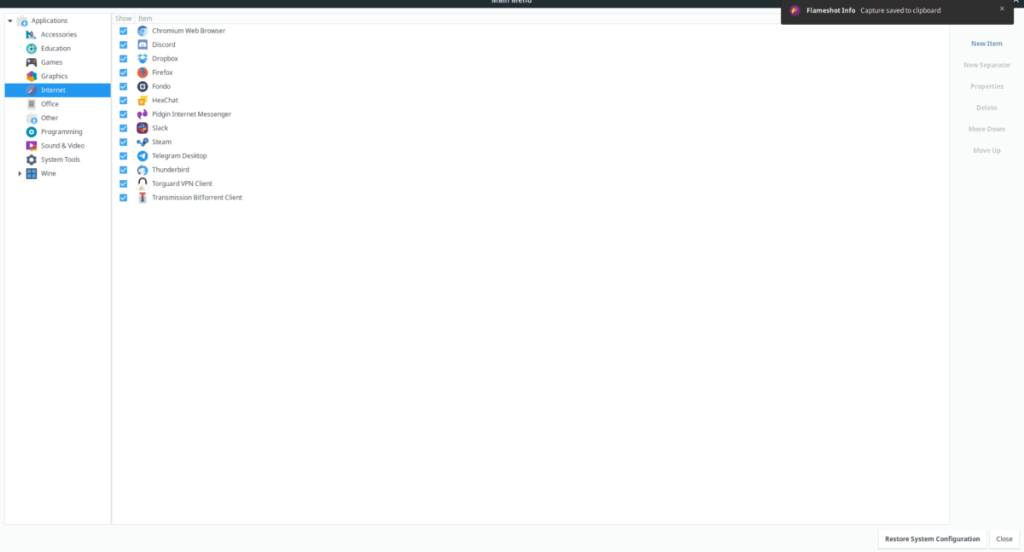
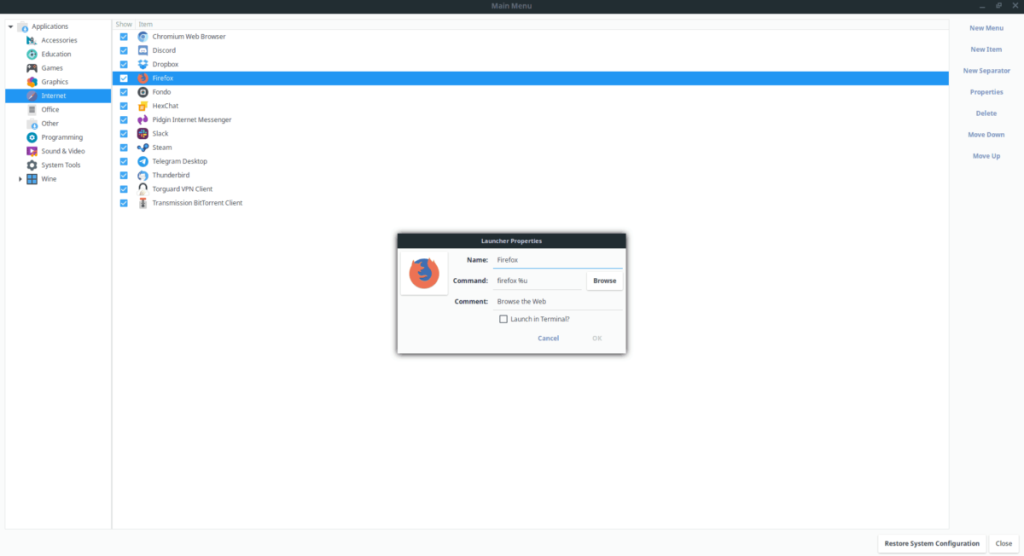
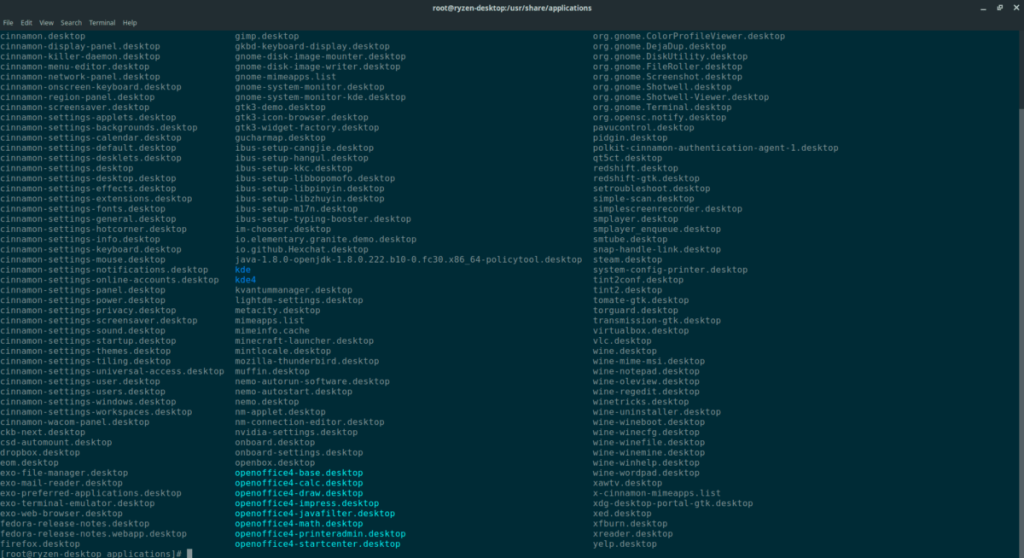
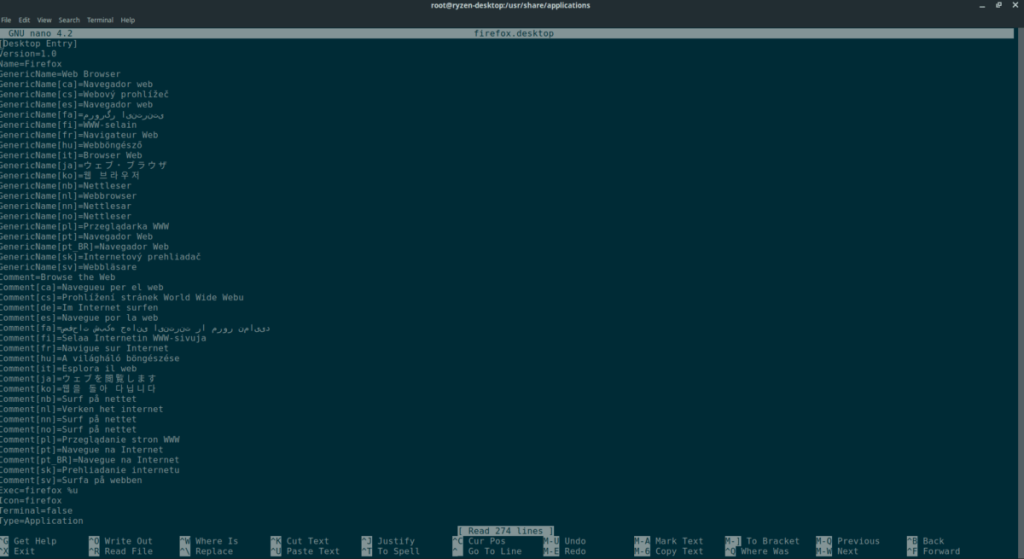



![Descarcă FlightGear Flight Simulator gratuit [Distrează-te] Descarcă FlightGear Flight Simulator gratuit [Distrează-te]](https://tips.webtech360.com/resources8/r252/image-7634-0829093738400.jpg)




